本記事の目次 顧客情報カード概要 顧客情報カード設定 顧客情報カードラベル作成 「ラジオボタン」「セレクトボックス」「チェックボックス」の作成 「ラジオボタン」及び「セレクトボックス」の作成方法 「チェックボックス」の作成方法 オペレーター画面レイアウト変更
顧客情報カードでは、顧客情報の項目を作成・設定を行います。
設定した項目は、以下に反映されます。
■インポートテンプレート…顧客情報のリストをインポートする際に必要な項目
■顧客情報…BlueBean管理画面上の顧客情報の項目
■オペレーター画面内顧客情報(BlueBeanで顧客情報を管理する場合のみ利用)…オペレーターが顧客の情報を確認・編集する項目
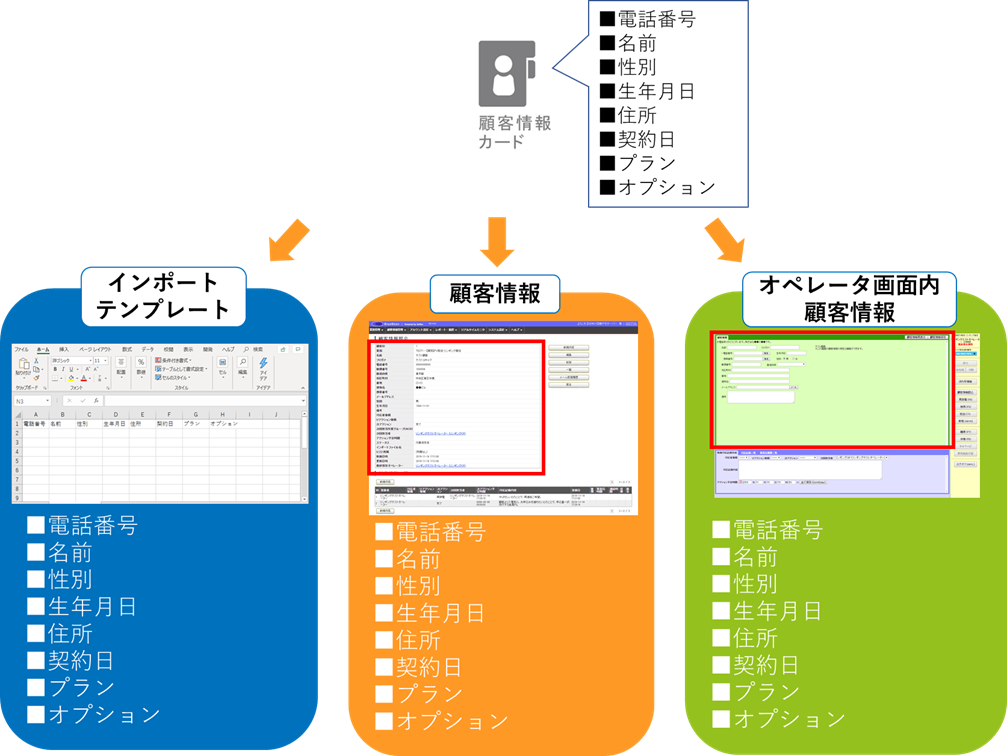
顧客情報カード概要
顧客情報カードの項目とは、「電話番号」「名前」「性別」等、業務を行う上で必要な顧客情報の項目の事です。
項目は1つずつ作成します。

ここでは、初期設定マニュアルで作成した、顧客情報カードに項目の追加作成を行います。
◆ご注意
既に顧客情報が登録されている場合、顧客情報カードの項目の編集は出来ません。
顧客情報カードに紐づく業務に登録されている、すべての顧客情報を削除していただき編集を行うか、新規で顧客情報カード及び業務の作成をしてください。
◆ポイント
外部CRMと連携し、プレディクティブ発信を行う場合は、「電話番号」の項目と、「顧客番号等、他の顧客と重複しない情報」の項目を作成してください。
その他の項目に紐づく顧客情報は外部CRMにて管理をしていただいて問題ございません。
顧客情報カード設定
1)管理画面より、業務管理>顧客情報カード設定に入ります。
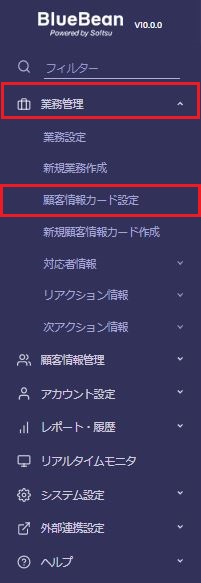
2)編集したい顧客情報カードにカーソルを合わせると、色が変化するのでそのままクリックします。
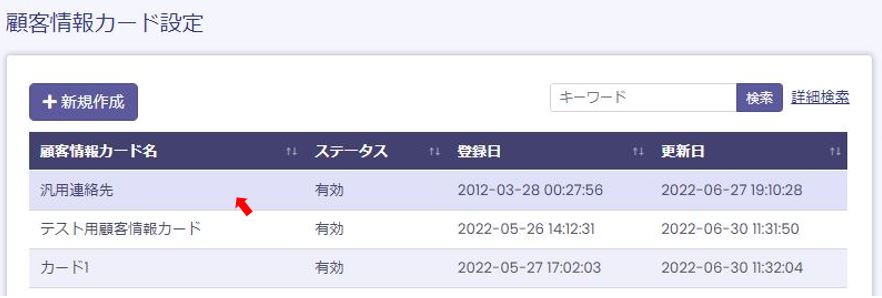
3)顧客情報カード照会画面に入りました。
以下画像赤枠の「新規作成」を押下します。
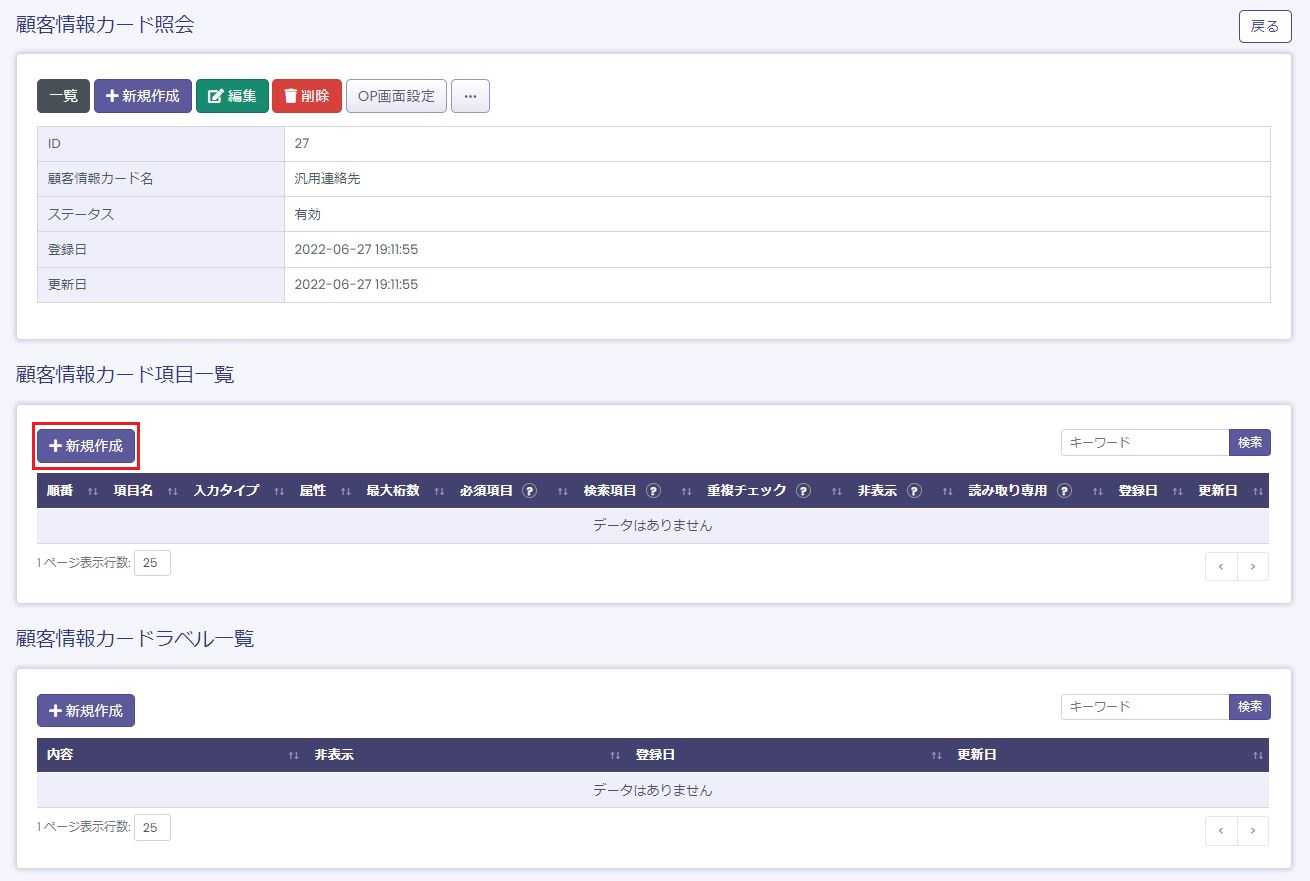
4)-1新規顧客情報カード項目作成に入りました。以下、表を参考に入力してください。
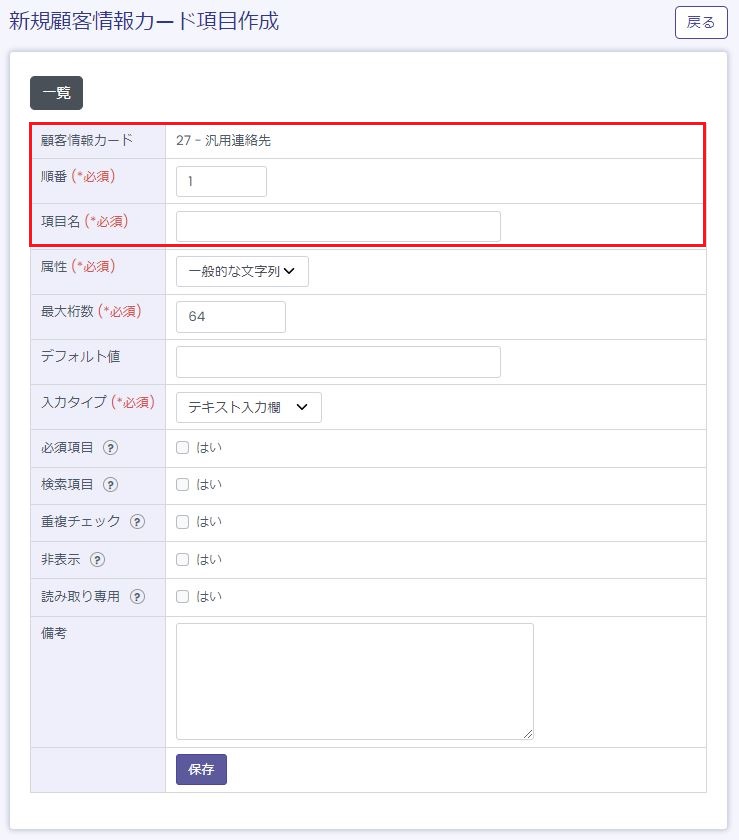
| 顧客情報カード | 初期設定マニュアルで設定したカード名です。 |
| 順番 |
項目の表示される順番を決定します。数字が小さい方が上位にきます。 ※テンプレート及びレポートに影響します。 |
| 項目名 |
「電話番号」「名前」「生年月日」等、項目名を入力してください。 ※入力タイプがチェックボックスの場合は、選択肢名を入力します。詳細は「チェックボックス」の作成方法 |
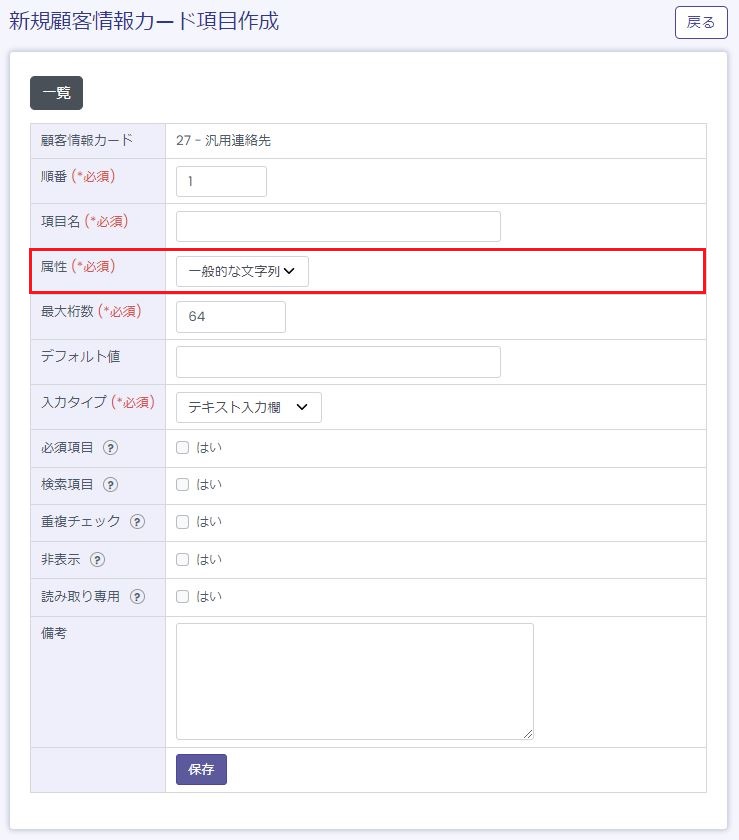
| 属性 |
該当の項目の属性を決定します。以下より選択してください。 ※指定されたフォーマット以外のデータを登録(インポート)しようとした場合、エラーとなります。
|
| 属性 |
|
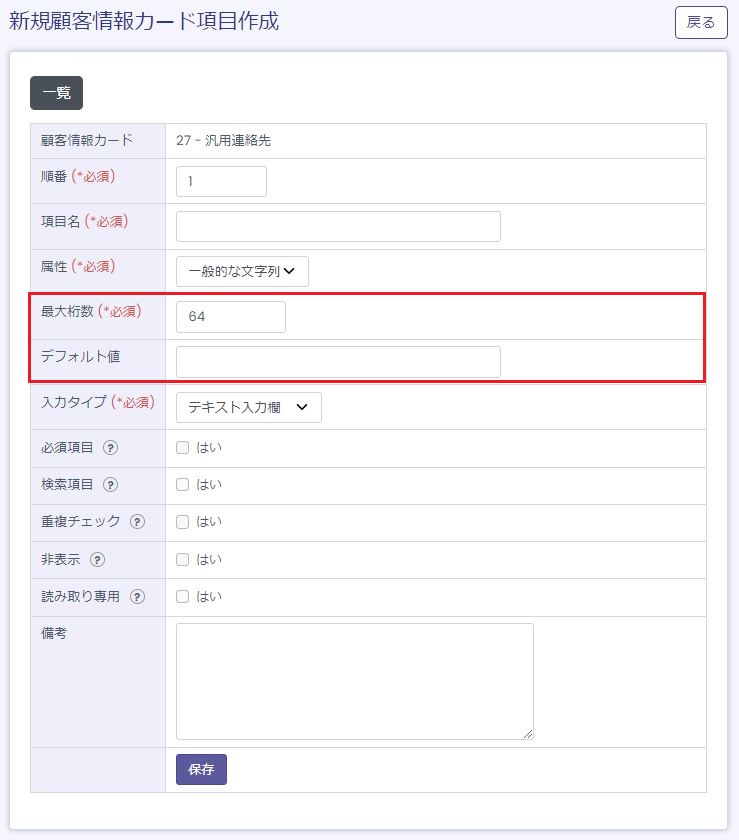
| 最大桁数 |
入れたい文字数×3(半角数字の場合は×2)の数字を設定してください。 ※最大桁数として入力できる数字は「1~9999999999.9」ですが、認識される桁数は「1~65535」となります。そのため、最大入力可能文字数は21845文字となります。 |
| デフォルト値 |
デフォルトで項目に表示する文字列を設定して下さい。 不要な場合は、空欄のままにしてください。 ※外部CRMと連携される場合、設定は不要です。
後述記載の「入力タイプ」設定で以下を選択した場合にのみ反映されます。 「テキスト入力欄」「パスワード入力欄」「複数行の入力欄」 |
4)-3新規顧客情報カード項目作成の残りを入力し、保存ボタンを押下します。
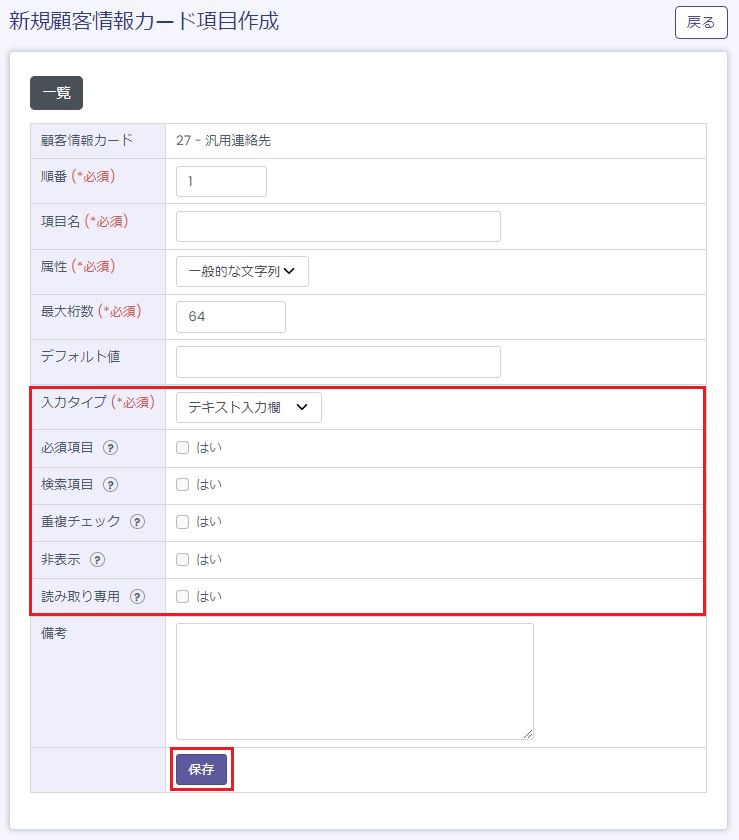
| 入力タイプ |
以下から選択します。
※作成方法は「ラジオボタン」「セレクトボックス」「チェックボックス」の作成をご確認ください。 |
||||||||||||
| 必須項目 | 顧客データのインポート及び入力時に、空欄の場合エラーになります。 | ||||||||||||
| 検索項目 |
各種検索メニュー(管理画面の「顧客情報検索」、オペレーター画面の「検索」)で検索の項目として利用できるようになります。 ※検索方法は前方一致となります。 【検索項目を設定する際の注意事項】 ・ 電話番号は検索項目として必ず設定して下さい。 ・ 指定する項目は20項目未満として下さい。 ・ 最大桁数が200桁以上の項目には設定できません。 |
||||||||||||
| 重複チェック |
顧客データのインポート及び顧客情報入力時に重複チェックを行います。 複数項目に適応した場合、該当する全ての項目が一致した場合のみ機能します。 例)氏名と電話番号を重複チェックした場合、両方が一致しなければ機能しません。 |
||||||||||||
| 非表示 | 項目自体をオペレータ―画面で見せたくない場合チェックを入れます。 | ||||||||||||
| 読み取り専用 | 読み取り専用に設定する場合にチェックを入れます。 |
顧客情報カードラベル作成
顧客情報カードのラベルとは、オペレーター画面で表示する文字の事です。
以下画像の赤枠内のようにオペレーター画面に定型文や、トークスクリプトを入れる事が出来ます。
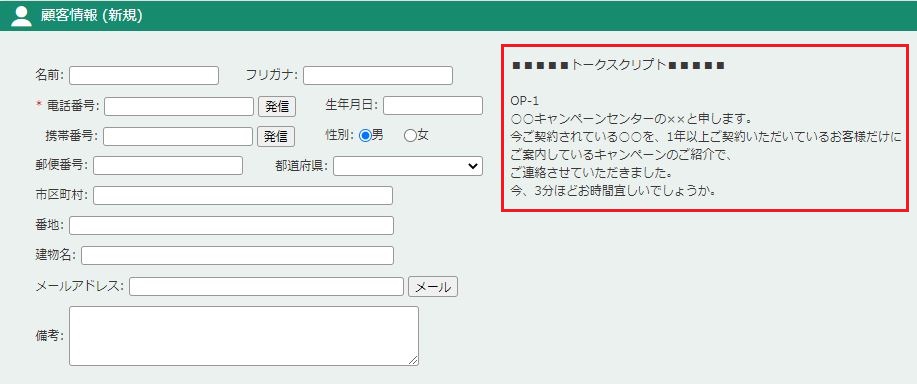
1)業務管理>顧客情報カード設定>顧客情報カード照会画面に入ります。
以下画像赤枠の「新規作成」を押下します。
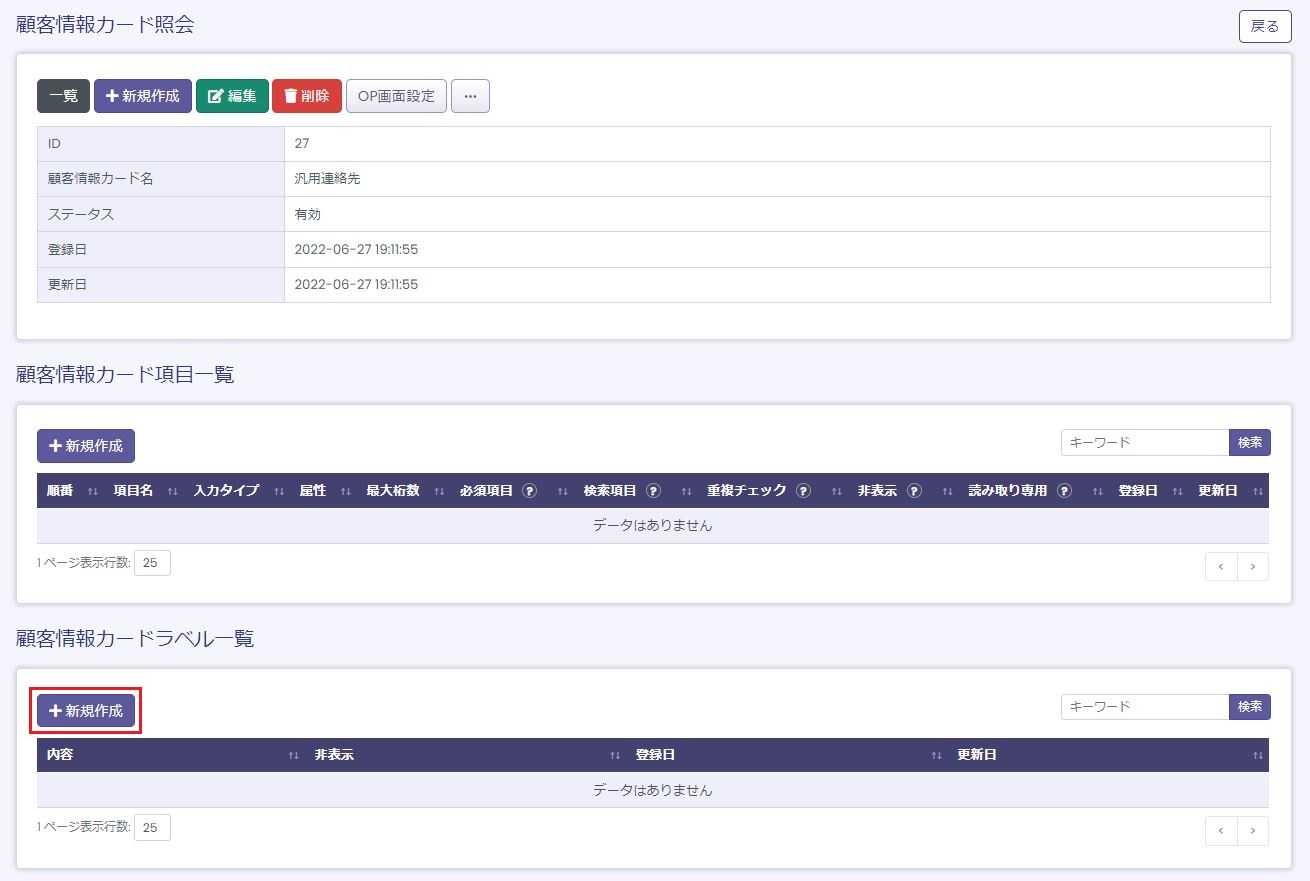
2)以下、表を参考に入力してください。入力後保存ボタンを押下してください。
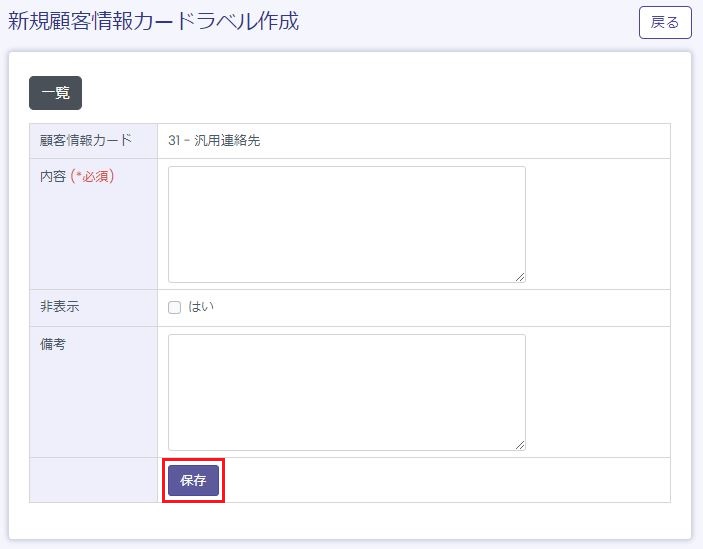
| 顧客情報カード | 初期設定マニュアルで設定したカード名です。 |
| 内容 | オペレーター画面で表示させたい文言を入力してください。 |
| 非表示 | 「はい」にチェックを入れると、オペレーター画面には反映されなくなります。 |
3)作成できました。
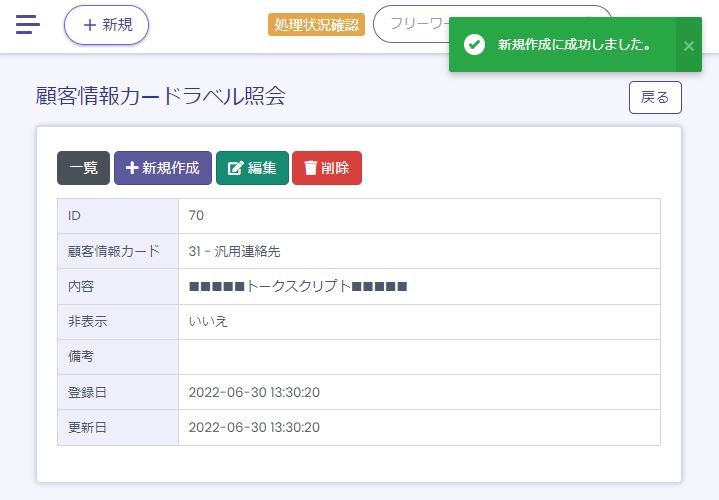
「ラジオボタン」「セレクトボックス」「チェックボックス」の作成
オペレーター画面にて、顧客情報を編集する際に以下画像の選択方法を設定することが可能です。
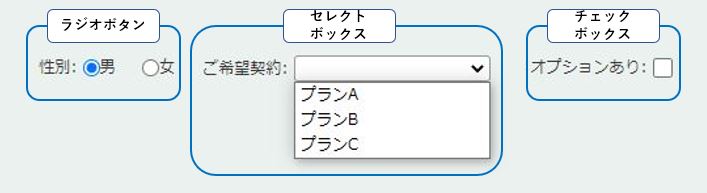
「ラジオボタン」及び「セレクトボックス」の作成方法
1)顧客情報カード設定で設定した「項目名」が前項画像の「性別」「ご希望契約」になります。
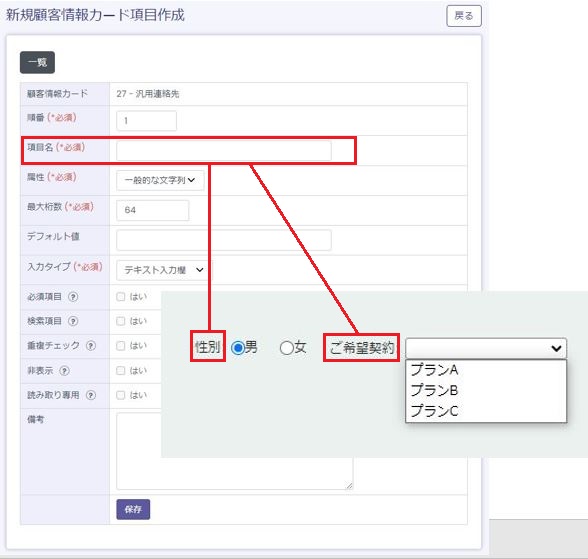
2)顧客情報カード設定で入力タイプを「ラジオボタン」または「セレクトボックス」を選択し保存した場合、項目選択肢作成の表示が出ますので、赤枠の新規作成を押下します。
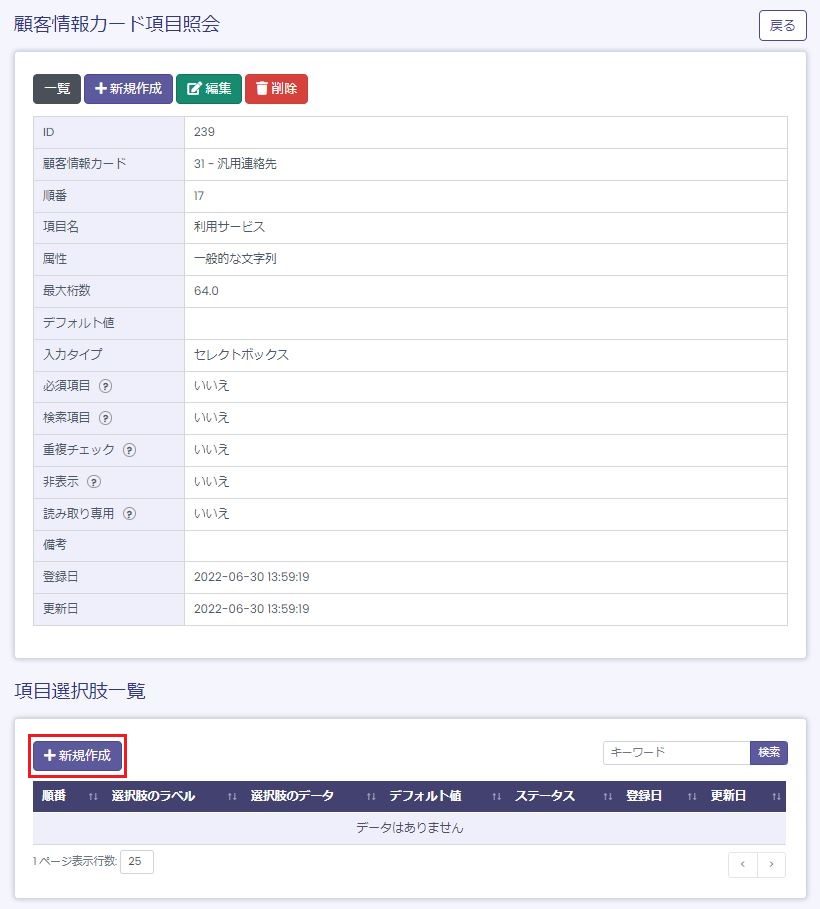
3)項目選択肢作成画面に遷移します。
以下、表を参考に入力してください。入力後保存ボタンを押下してください。
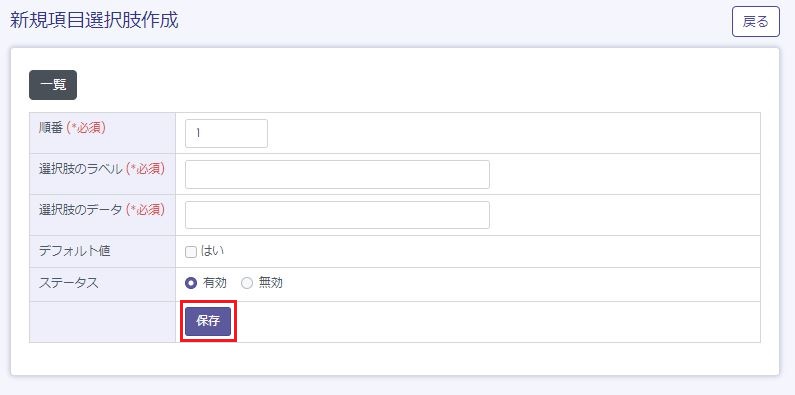
| 順番 | 選択肢のラベルの順番を決定します。数字が小さいものが項目名の横、もしくは上にきます。(下の画像参照) |
| 選択肢のラベル | 選択肢の名前を設定します。ラベルは1つずつ設定が必要です。(下の画像参照) |
| 選択肢のデータ |
管理画面上で顧客情報を閲覧した場合の表示を入力します。 通常、選択肢のラベルと同じ名前を入れます。 |
| デフォルト値 | 作成している選択肢のラベルをデフォルトで表示する場合、チェックを入れます。 |
| ステータス | 有効にすると、オペレーター画面で選択できます。無効にした場合、選択肢として消え、選択できなくなります。 |
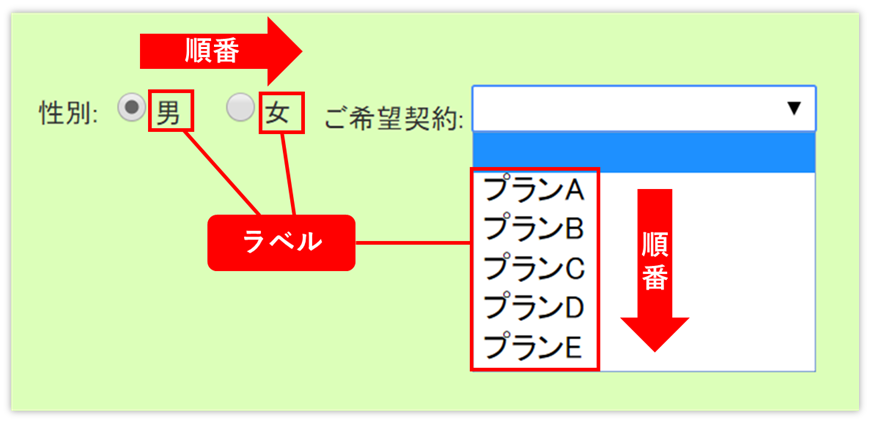
4)選択肢が1つできました。
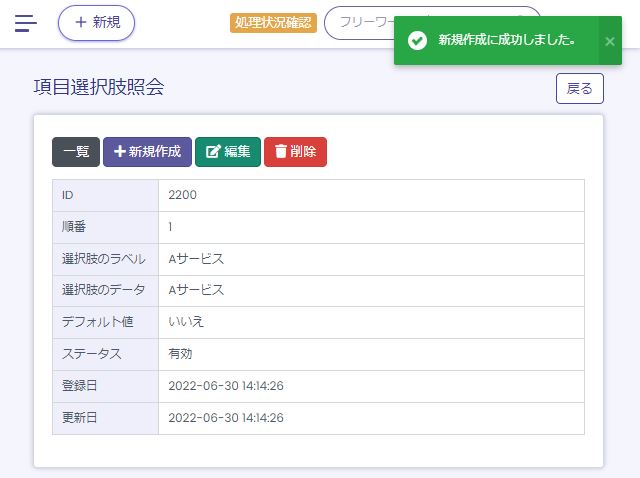
5)上記画像で「一覧」を選択し、顧客情報カード項目に戻ると、以下のように選択肢が追加されています。
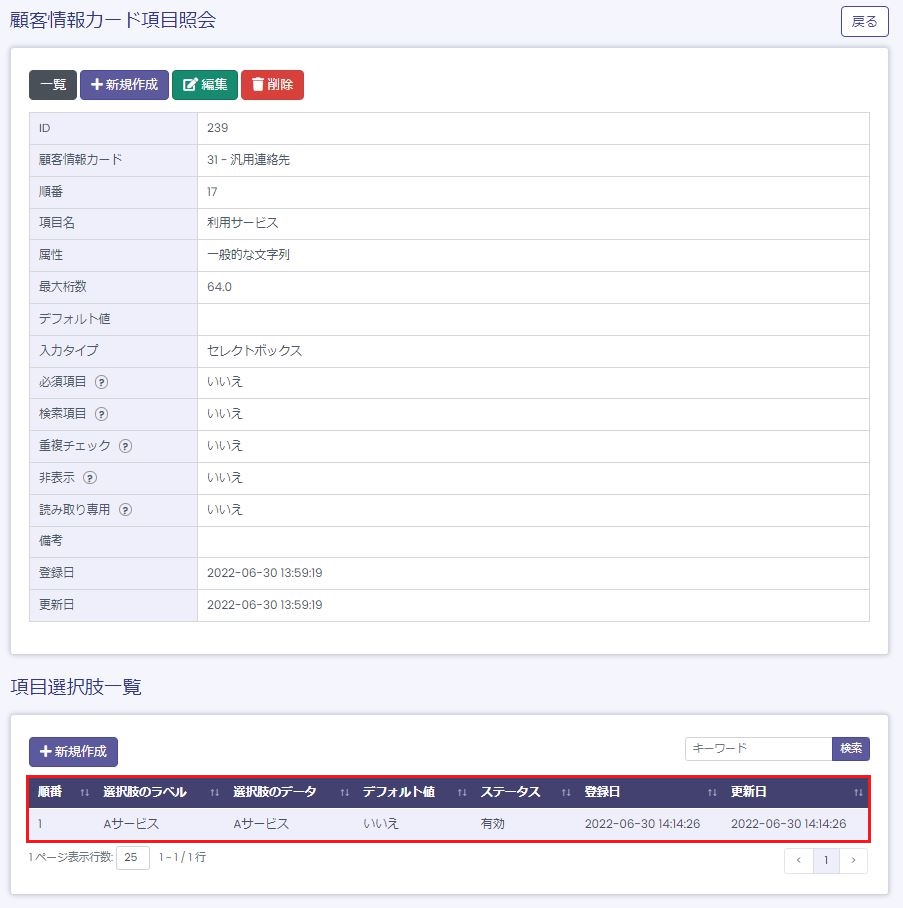
6)2)~3)を繰り返すことで、選択肢を増やすことが出来ます。
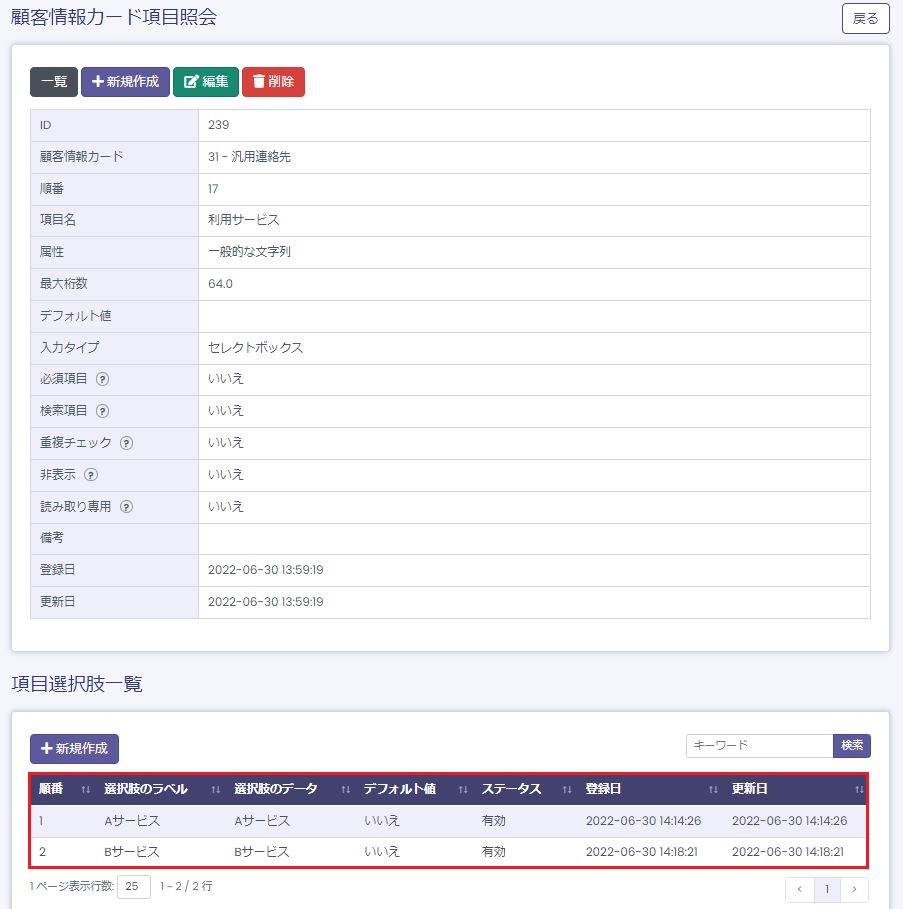
「チェックボックス」の作成方法
1)顧客情報カード設定で設定した「項目名」がそのまま選択肢になります。
以下、表を参考に入力してください。入力後保存ボタンを押下してください。
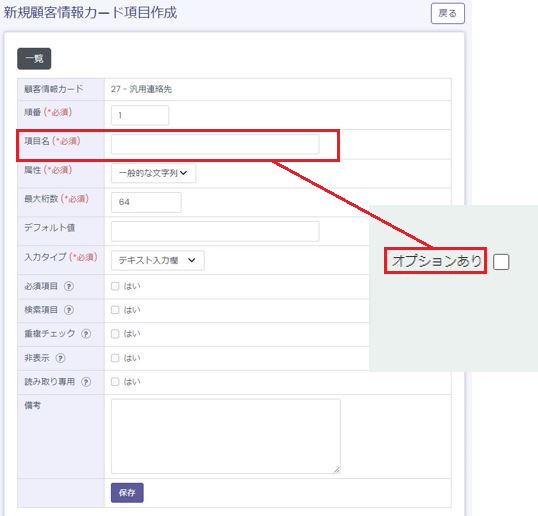
| 顧客情報カード | 初期設定マニュアルで設定したカード名です。 |
| 順番 | 顧客情報カード設定を参照してください。 |
| 項目名 | 選択肢名を入力します。 |
| 属性 | 一般的な文字列のままにします。 |
| 最大桁数 | 64のままにします。 |
| デフォルト値 | 空欄のままにします。 |
| 入力タイプ | チェックボックスにします。 |
| 必須項目 | 顧客情報カード設定を参照してください。 |
| 検索項目 | |
| 重複チェック | |
| 非表示 | |
| 読み取り専用 |
2)項目が作成されました。
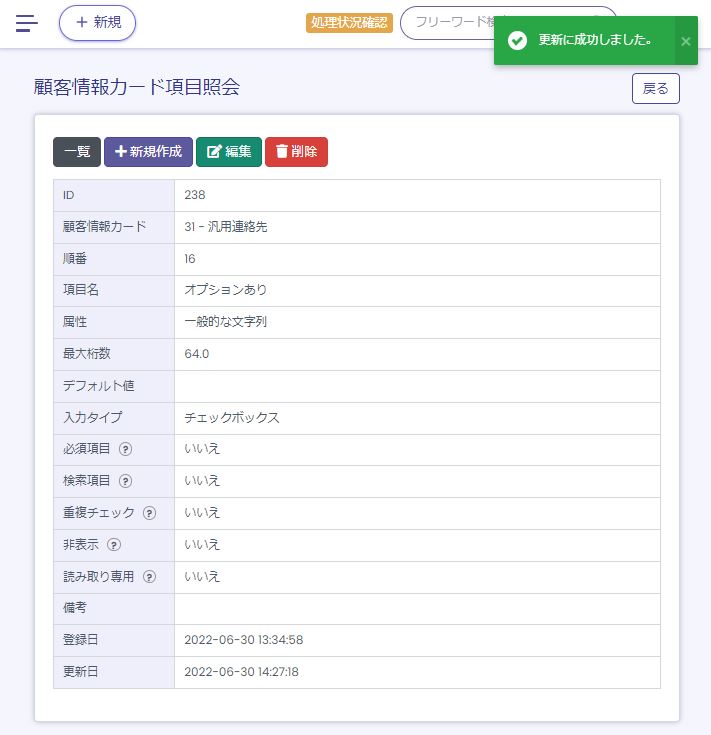
◆ポイント
チェックボックス選択がある顧客の情報を管理画面にて確認した場合、チェックが入っていると「1」入っていないと「0」と表示されます。
オペレーター画面レイアウト変更
BlueBeanのオペレーター画面のレイアウトを変更します。
※外部CRMを利用する場合、設定は不要です。
1)顧客情報カード照会画面に入り、OP画面設定を押下します。
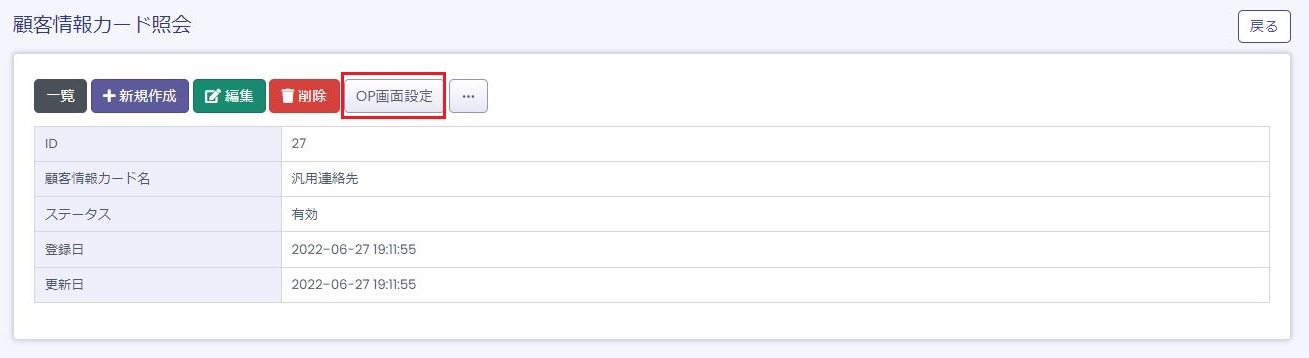
2)レイアウト設定に遷移します。
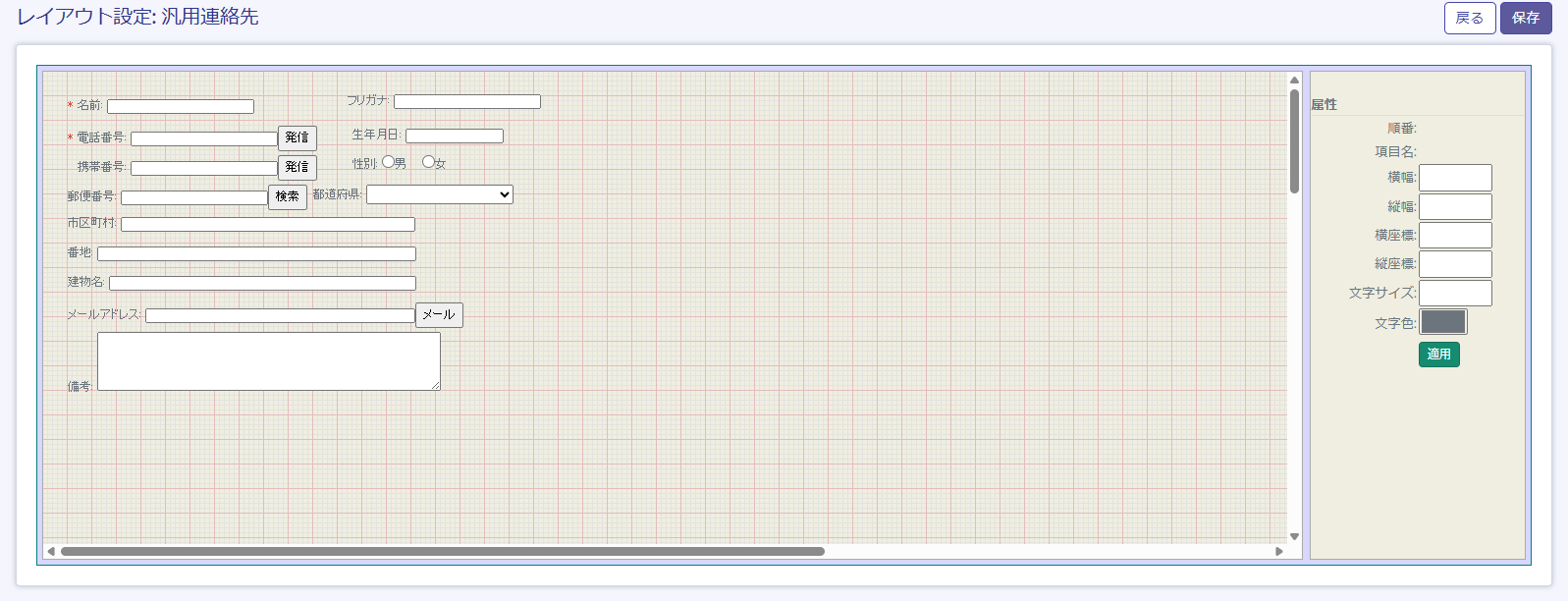
3)レイアウトを変更したい項目名にカーソルを合わせると背景色が変化するので、そのままドラッグ&ドロップを行うことで移動する事が可能です。
■レイアウト変更後の画面
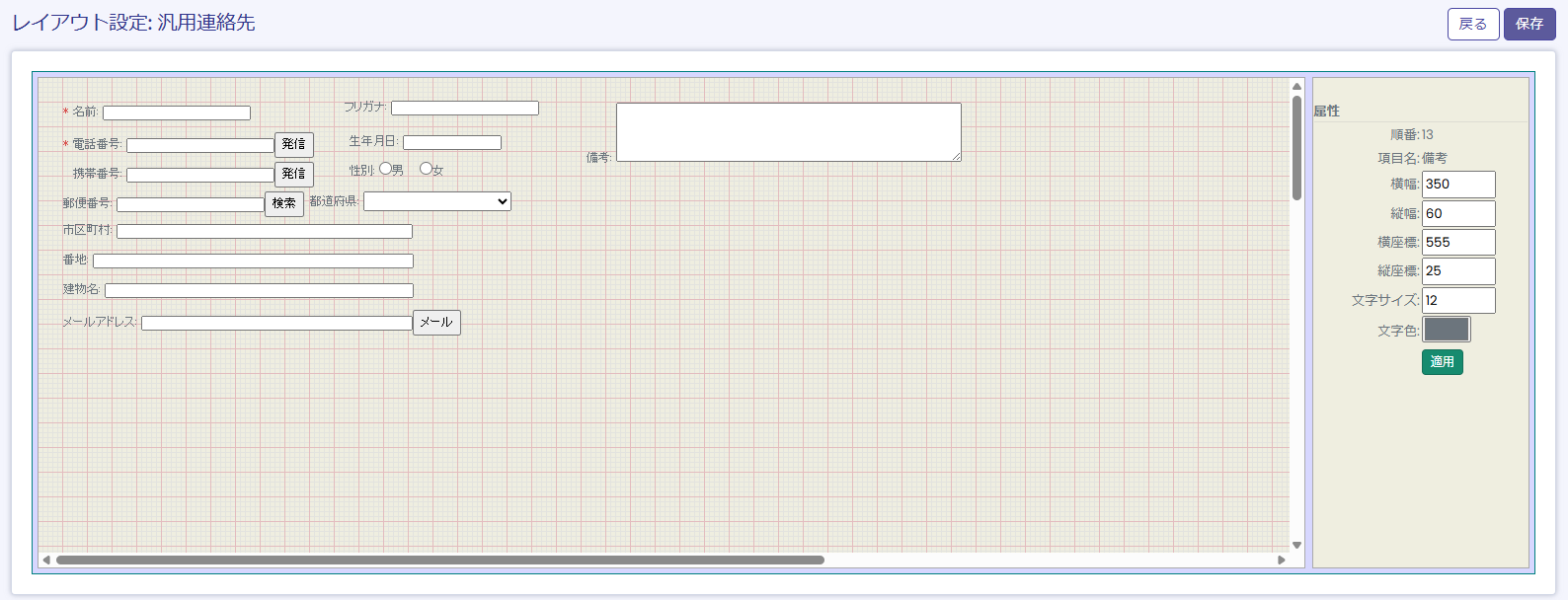
4)変更が終わったら、保存ボタンを押下します。
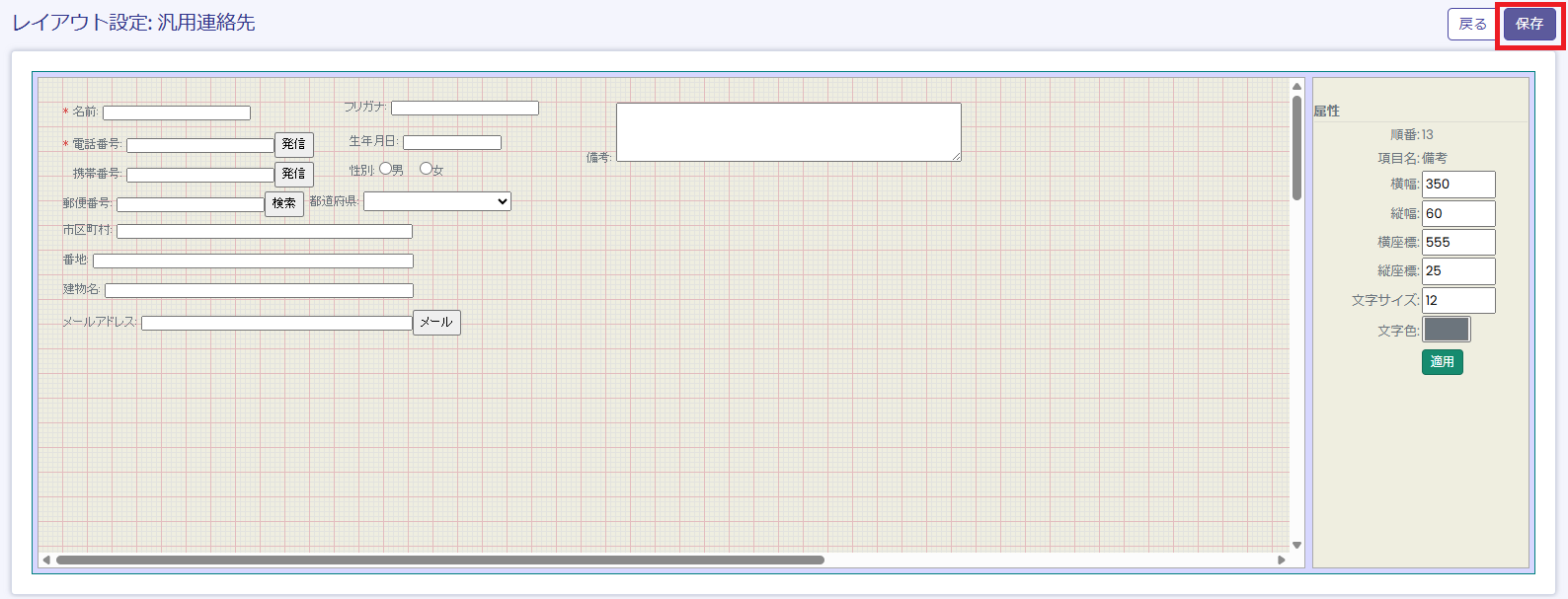
5)保存されました。
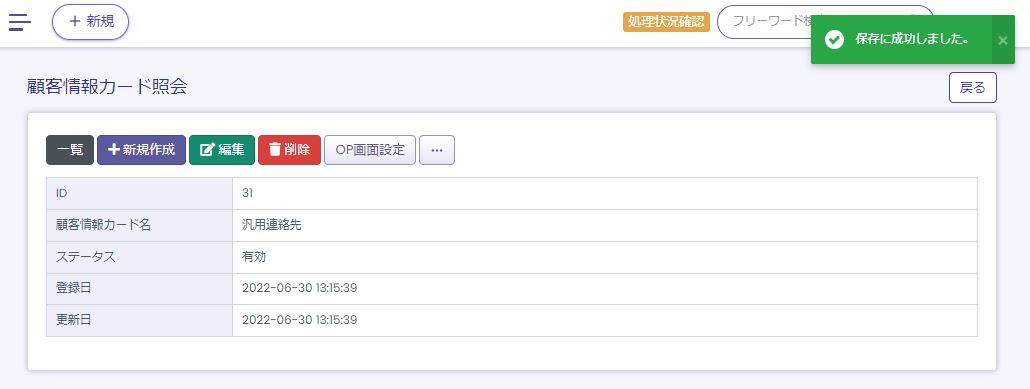
◆ポイント
属性内の横座標、縦座標での調整も可能です。